サインイン方法
アプリケーション設定ページでは、サインイン項目表を設定できます。 サインイン項目を表から追加および削除することができます。

各サインイン項目の詳細な説明については、以下の表を参照してください。 現在、パスワード、認証コード、WebAuthn、LDAPのログイン方法のみが利用可能です。
| 列名 | 選択可能な値 | 説明 |
|---|---|---|
| 名前 | - | サインイン方法の名前。 |
| DisplayName | - | 公開時にサインイン方法が表示する名前。 |
| ルール | ルール項目 | このサインイン方法をカスタマイズするためのルールを選択します。 詳細なルールは以下の表に記載されています。 |
| アクション | - | このサインイン方法を上に移動したり、下に移動したり、削除するなどのアクションをユーザーが実行できます。 |
現在、設定ルールはパスワードと認証コードのサインイン方法のみをサポートしています。
| サインイン方法名 | 選択可能なルール | 説明 |
|---|---|---|
| パスワード | All(default)/ Non-LDAP | ユーザーが利用可能なサインイン方法を選択します。 Allを選択すると、LDAPユーザーもサインインできます。 Non-LDAPを選択すると、LDAPユーザーはサインインが禁止されます。 |
| 認証コード | All(default)/ Email only / Phone only | ユーザーが利用可能なサインイン方法を選択します。 Allを選択すると、メールと電話番号の両方がサインインの検証に使用できます。 Email onlyを選択すると、メールログインのみが許可されます。 Phone onlyを選択すると、電話番号のみがログイン認証に使用できます。 |
注
例えば、ユーザーにはまずメールでのログインを優先してもらい、メールが使えない場合にはパスワードでのログインを検討してもらいたいと考えます。
まず、認証コードとパスワードの2つのログインオプションを設定し、認証コードを最初のログインオプションとします。 次に、認証コードのルールをEmail onlyに変更し、ユーザーがログイン認証コードをメールでのみ受け取れるようにします。

ユーザーが理解しやすいように、認証コードログイン方法の表示名を変更して、メールログインであることが簡単に理解できるようにすることができます。
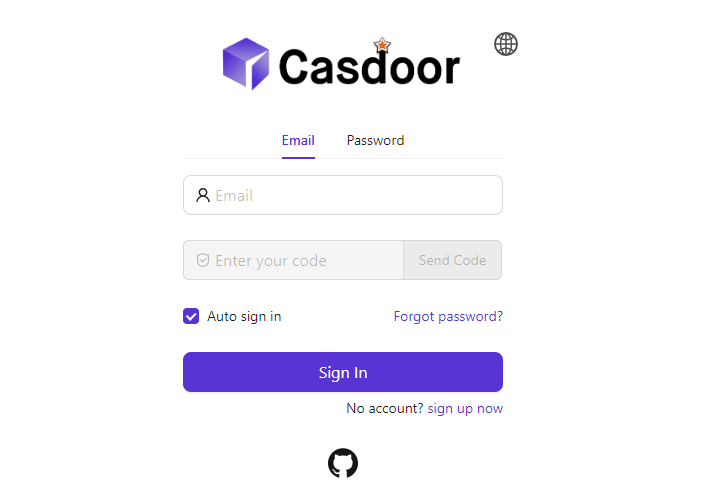
ヒント
LDAPを除くすべてのログインオプションはデフォルトで有効になっています。 そして、少なくとも1つのサインイン方法を追加することが必要です。
サインイン方法の動作方法についてのビデオはこちらです: